Win11怎么设置滑动关机? Win11设置下拉关机的技巧
[windows11] Win11怎么设置滑动关机? Win11设置下拉关机的技巧Win11怎么设置滑动关机?Win11中关机的方式很多,该怎么设置滑动关机呢?下面我们就来看看Win11设置下拉关机的技巧,需要的朋友可以参考下... 22-03-19
win11怎么设置下拉关机?现在的智能设备如手机都用滑动来解锁、关机,这种方便的方式使得滑动这个功能非常热门。为了更简单快捷的关机,可以设置滑动关机,这篇文章是本站给大家带来的win11滑动关机设置方法。
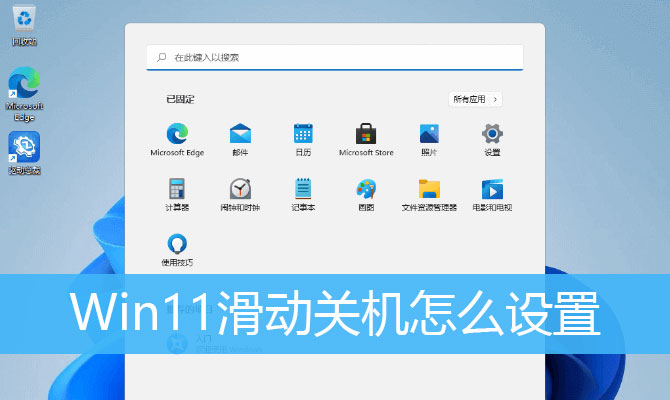
1、桌面空白处,点击右键,在打开的菜单项中,选择新建快捷方式;
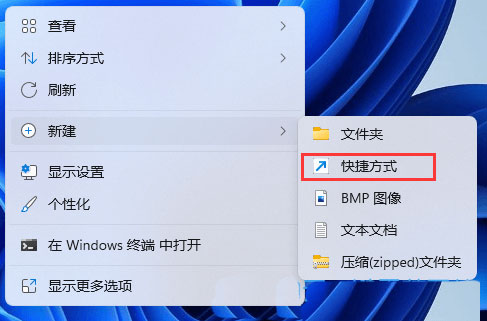
2、创建快捷方式窗口,请键入对象的位置,输入:%windir%\system32\slidetoshutdown.exe然后,单击“下一步”继续
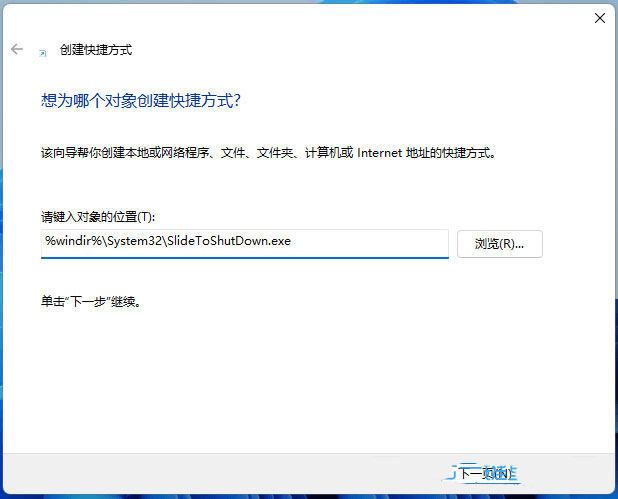
3、键入该快捷方式的名称,不填写的情况下,默认slidetoshutdown,然后单击“完成”创建快捷方式;
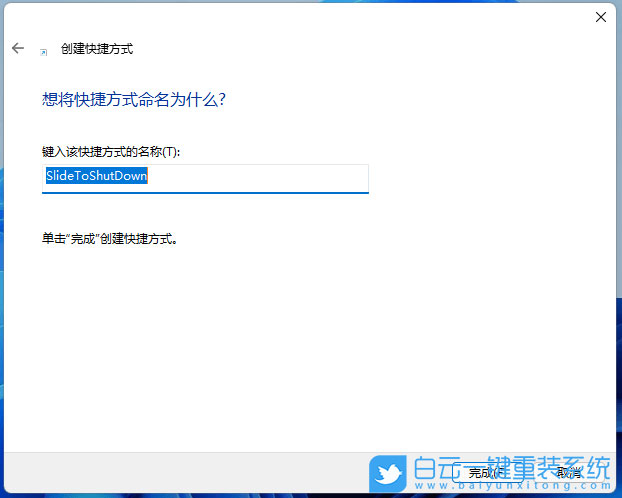
4、右键slidetoshutdown,在打开的菜单项中,选择属性;
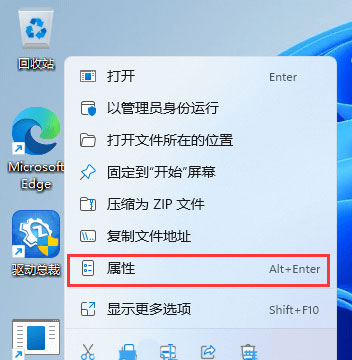
5、slidetoshutdown 属性窗口,切换到快捷方式,设置快捷键;
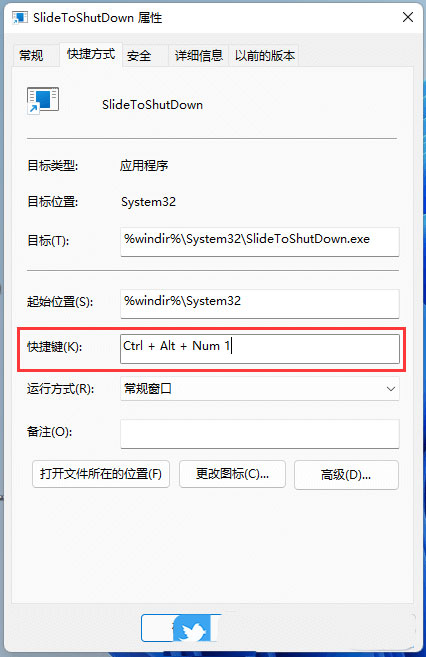
6、还可以点击更改图标;
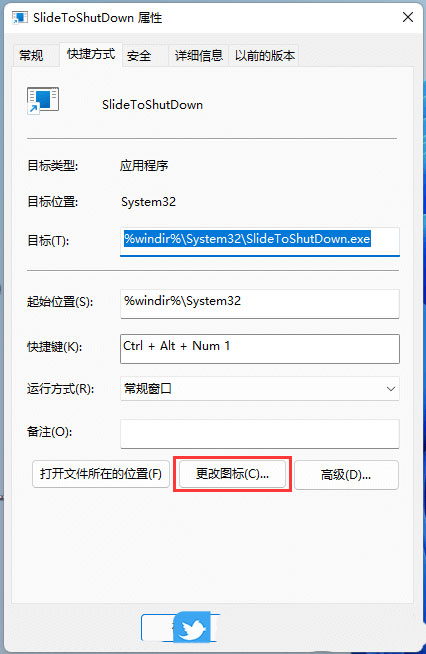
7、这时候,会弹出更改图标的提示,直接点击确定即可;

8、更改图标窗口,选择一个图标,然后点击确定即可;
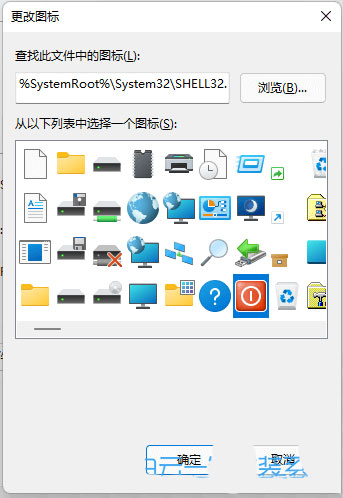
9、按设置好的快捷键,或双击slidetoshutdown,就可以使用滑动以关闭电脑了;
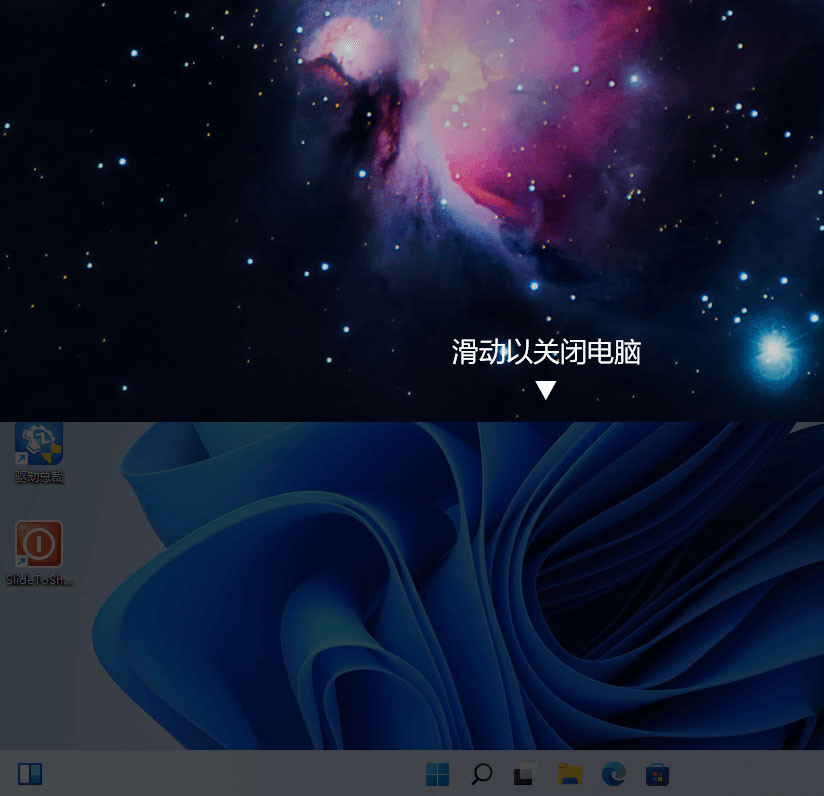
以上就是win11设置下拉关机的技巧,希望大家喜欢,请继续关注代码网。
相关文章:
-
-
[windows11] win11怎么连接蓝牙鼠标? 蓝牙鼠标第一次连接电脑的操作方法win11怎么连接蓝牙鼠标?蓝牙鼠标第一次使用,想要连接win11系统,该怎么设置呢?下面我们…
-
[windows11] 重大更新临近:微软 Win11 22H2“太阳谷 2”新功能一览本文为大家带来了微软 Win11 22H2“太阳谷 2重大更新新功能一览,感兴趣的朋友一起看…
-
[windows11] win11已知bug怎么提交? win11反馈bug的方法win11已知bug怎么提交?win11中遇到问题想要反馈,该怎么反馈呢?很多小伙伴都还不清楚要如…
-
[windows11] 盘点微软Win11 近期全新变化Win11 究竟该向哪个方向发展,本文就为大家带来了微软Win11 近期全新变化,感兴趣的朋友一起看看吧... 22-03-…
-
版权声明:本文内容由互联网用户贡献,该文观点仅代表作者本人。本站仅提供信息存储服务,不拥有所有权,不承担相关法律责任。
如发现本站有涉嫌抄袭侵权/违法违规的内容, 请发送邮件至 2386932994@qq.com 举报,一经查实将立刻删除。
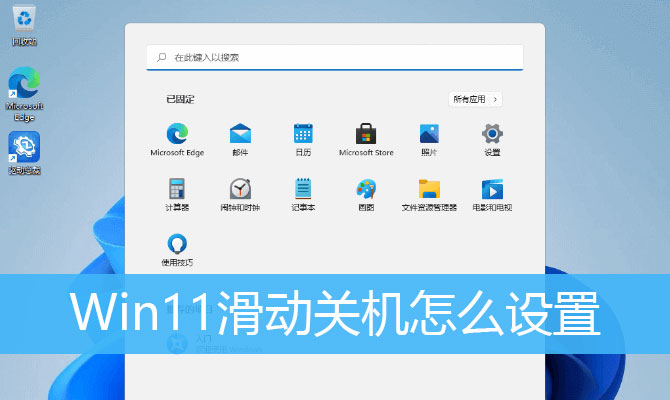
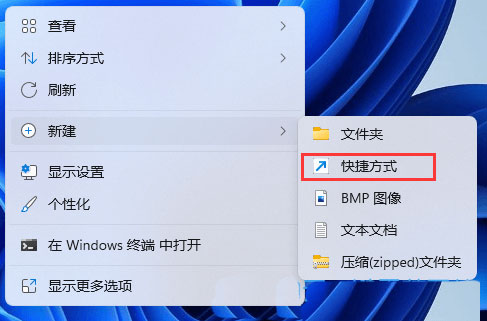
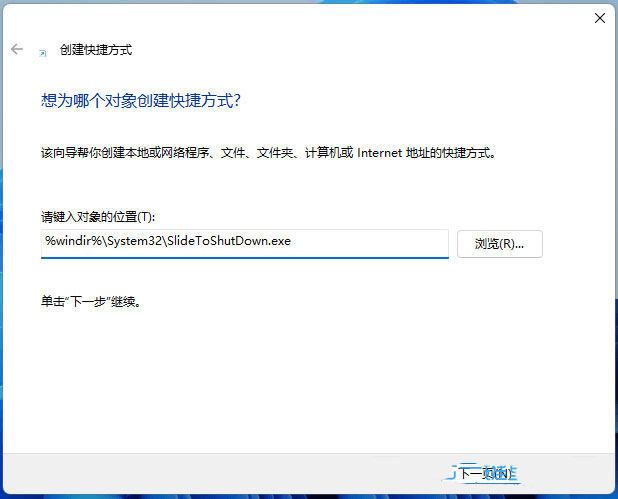
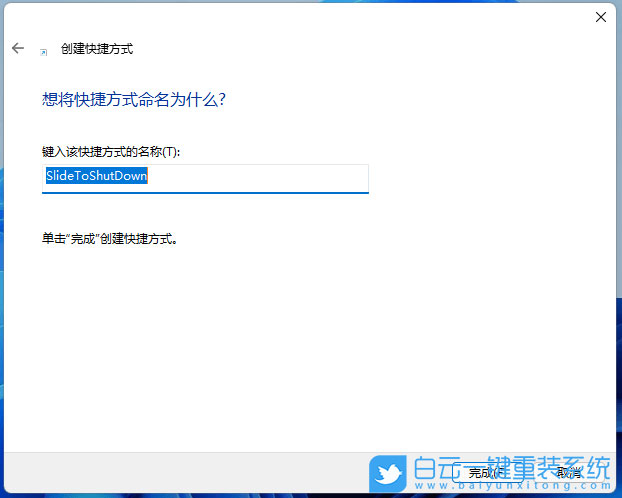
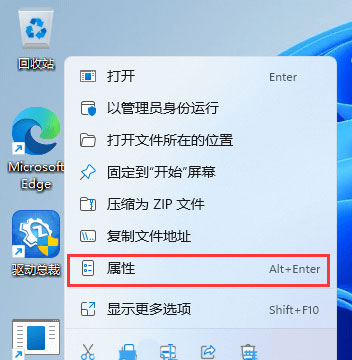
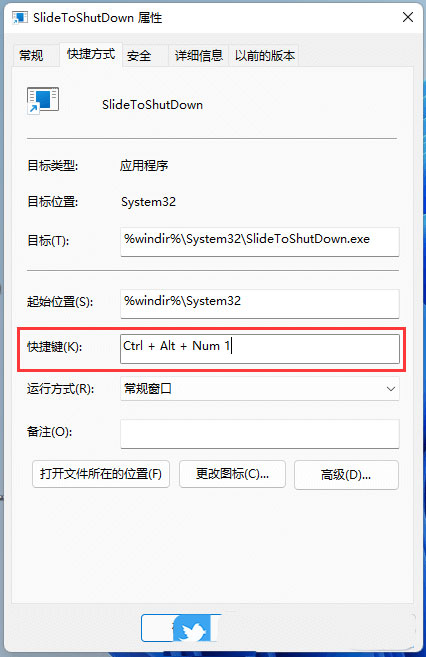
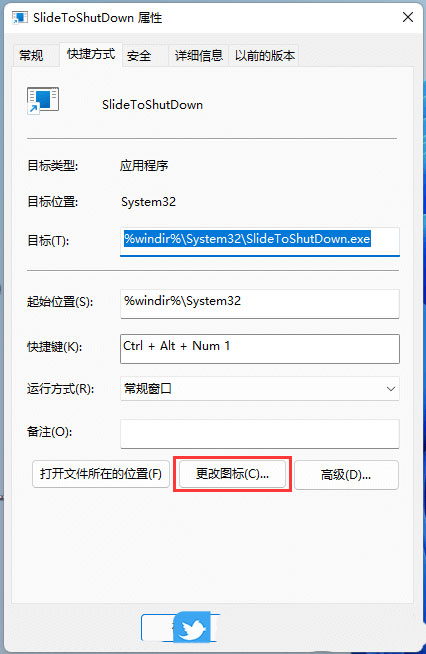

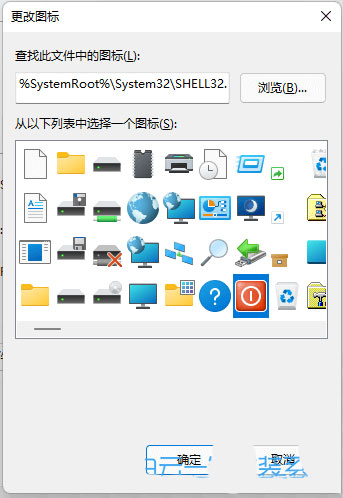
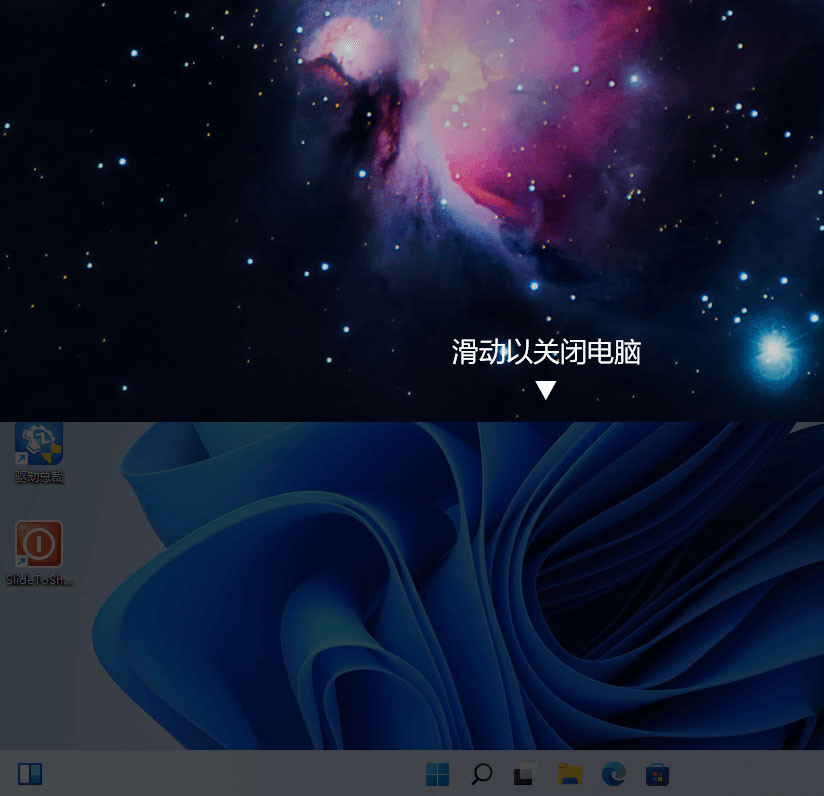


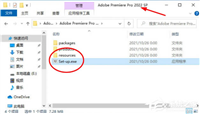
发表评论